Wix Stores: Kategori Sayfasını Özelleştirme
10 dk.
Bu makalede
- Kategori sayfası ayarlarına erişin
- Hangi sayfa ögelerinin gösterileceğini belirleyin
- Kategori sayfanızın ayarlarını özelleştirme
- Kategori sayfanızın düzenini özelleştirme
- Kategori sayfanızın tasarımını özelleştirme
- Kategori sayfanızdaki metinleri özelleştirme
- Kategori menüsünü özelleştirme
- Filtrelerinizi özelleştirme
- Sıralama seçeneklerini özelleştirme
- Hızlı görünümü özelleştirme
- SSS
Önemli:
Kategori sayfası henüz tüm kullanıcılara açık değildir.
Kategori sayfası mağazanızdaki ana sayfanızdır. Bu sayfanın tasarımını özelleştirebilir, düzenini değiştirebilir ve sayfada hangi bilgilerin gösterileceğini belirleyebilirsiniz.
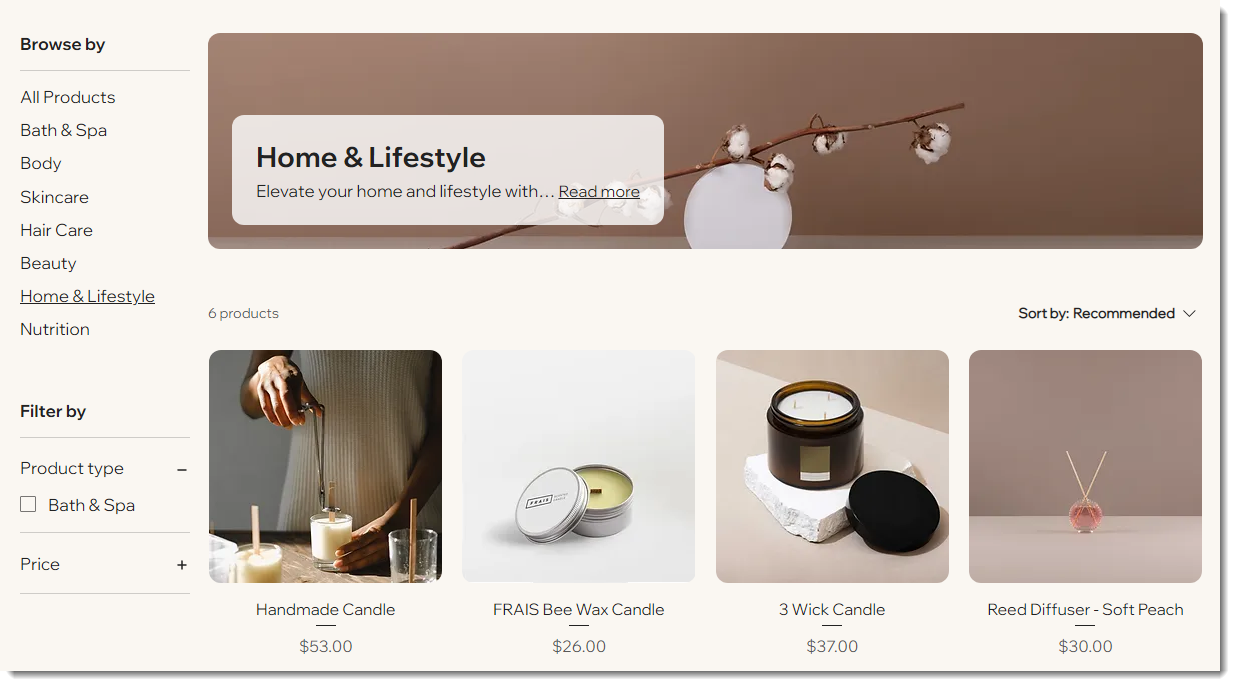
İpuçları:
- Kategori sayfasını herhangi bir kategori için özelleştirmeniz yeterlidir. Yaptığınız değişiklikler diğer tüm kategorilere otomatik olarak uygulanır.
- Kategori seçmek ve önizlemek için sağ üstteki kategori seçiciyi kullanabilirsiniz.
Kategori sayfası ayarlarına erişin
Wix Editör
Studio Editor
- Editörünüze gidin.
- Kategori sayfanıza gidin:
- Sol çubuktaki Sayfalar ve Menü simgesine
 tıklayın.
tıklayın. - Mağaza Sayfaları'na tıklayın.
- Kategori Sayfası'na tıklayın.
- Sol çubuktaki Sayfalar ve Menü simgesine
- Sayfanızdaki Kategori sayfası ögesine iki kez tıklayın.
- Ayarlar'a tıklayın.
Hangi sayfa ögelerinin gösterileceğini belirleyin
Gösterim sekmesinden Kategori sayfasında gösterilecek ögeleri seçebilir ve ihtiyacınız olmayanları gizleyebilirsiniz.
Kategori sayfası ögelerini göstermek veya gizlemek için:
- Görüntüleme sekmesine tıklayın.
- Ögeleri göstermek veya gizlemek için yanındaki onay kutularını işaretleyin veya boş bırakın.
İpuçları:
- Ayrıca şunları yapabilirsiniz:
- Filtre görünümünü gizlemek için Filtreler sekmesine gidin.
- Sıralama seçeneğini gizlemek için Sıralama sekmesine gidin.
- Görüntülenen ürün seçeneklerinde yalnızca ikisi gösterilir. Örneğin, ürününüzün renk, beden ve malzeme seçenekleri varsa, yalnızca oluşturduğunuz ilk ikisi gösterilir. İkiden fazla ürün seçeneğiniz olduğunda 'Sepete Ekle' düğmesine tıklayan müşteriler, Hızlı Görünüm penceresine yönlendirilirler, böylece gerekli tüm seçimleri yapabilirler.
Kategori sayfanızın ayarlarını özelleştirme
Ayarlar sekmesinden, ziyaretçiler bir sayfanın sonuna ulaştığında ve ürün görsellerinin üzerine geldiğinde neler olacağını belirleyebilir ve 'Sepete Ekle' düğmesinin davranışını özelleştirebilirsiniz.
Ayarları özelleştirmek için:
- Ayarlar sekmesine tıklayın.
- Aşağıdakilerden herhangi birini özelleştirin:
- Kaydırma davranışı:
- Müşteriler sayfayı alta kaydırdığında ne olacağını belirleyin. Daha fazla bilgi
- Kaydırma sırasında filtreleri görünür tutmak için Yapışkan kenar çubuğu geçiş düğmesini etkinleştirin. Etkinleştirmeyi tercih ederseniz, kenar çubuğunun üstten uzaklığını özelleştirin.
- Görüntü üzerinde gezinme efekti: Müşteri bir ürünün üzerine getirdiğinde ne olacağını ayarlayın.
- Sepete Ekle Düğmesi: Gösterim sekmesinde düğmeyi etkinleştirdiyseniz, düğmeye tıklandığında ne olacağını özelleştirin:
- Başarı pop-up'ı göster: Bir pop-up bildirimi görünür.
- Yan sepeti aç: Ekranın sağında Yan Sepet açılır.
- Sepet Sayfasına Git: Müşteriler doğrudan sepet sayfasına yönlendirilir.
- Geçerli sayfada kal: Müşteriler aynı sayfada kalır. Ürünün başarıyla sepete eklendiğini belirtmek için düğmede bir onay işareti görünür.
- Kaydırma davranışı:
Kategori sayfanızın düzenini özelleştirme
Hem başlık (görüntüleniyor) hem de ürün gösterimi için tercih ettiğiniz düzeni seçin.
İpucu:
Kategori sayfasını ekranın tam genişliğe uzatmak için editörünüzde sayfaya tıklayın, ardından Uzat simgesine  tıklayın ve geçiş düğmesini etkinleştirin.
tıklayın ve geçiş düğmesini etkinleştirin.
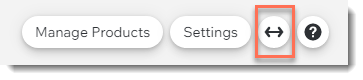
 tıklayın ve geçiş düğmesini etkinleştirin.
tıklayın ve geçiş düğmesini etkinleştirin.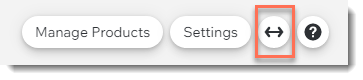
Düzen seçeneklerini özelleştirmek için:
- Düzen sekmesine tıklayın.
- Aşağıdakilerden herhangi birini özelleştirin:
İçerik Haritası Yolu
Üst bilgi bölümü
Kategori Menüsü
Ürün Izgarası
Ürün Görüntüleri
Sepete Ekle Düğmesi
Ürün Bilgileri
Ürün Seçenekleri ve Adedi
Kurdeleler
Kategori sayfanızın tasarımını özelleştirme
Kategori sayfanızı sitenizin genel tasarımına uyacak şekilde özelleştirin.
Tasarımı özelleştirmek için:
- Tasarım sekmesine tıklayın.
- Kategori sayfanızın tasarımını her yönüyle özelleştirmek için aşağıdaki adımları izleyin.
Genel
Üst bilgi bölümü
Kategori Menüsü
Filtreler
Ürün kartları
Ürün Bilgileri
Adet ve ürün seçenekleri
Kurdeleler
Ad ve Fiyat Ayırıcı
Sepete Ekle Düğmesi
Daha Fazla / Öncekileri Yükle Düğmeleri veya Sayfalandırma
Hızlı Görünüm Düğmesi
Kategori sayfanızdaki metinleri özelleştirme
Kategori sayfanızdaki metinleri sitenizin genel tarzına ve hitap şekline uyacak şekilde düzenleyin. Düğme metinlerini ve ürün tükendiğinde gösterilen mesajı özelleştirebilirsiniz.
İpucu:
Gizlemeyi seçtiğiniz ögelerde metin düzenleme seçeneği görünmez.
Metinleri özelleştirmek için:
- Metin sekmesine tıklayın.
- Mevcut metin alanlarını düzenleyin.
Kategori menüsünü özelleştirme
Oluşturduğunuz tüm aktif kategoriler otomatik olarak kategori menüsünde görünür, ancak istemediğiniz kategorileri gizleyebilirsiniz. Ayrıca görüntülediğiniz kategorilerin sıralamasını değiştirebilirsiniz.
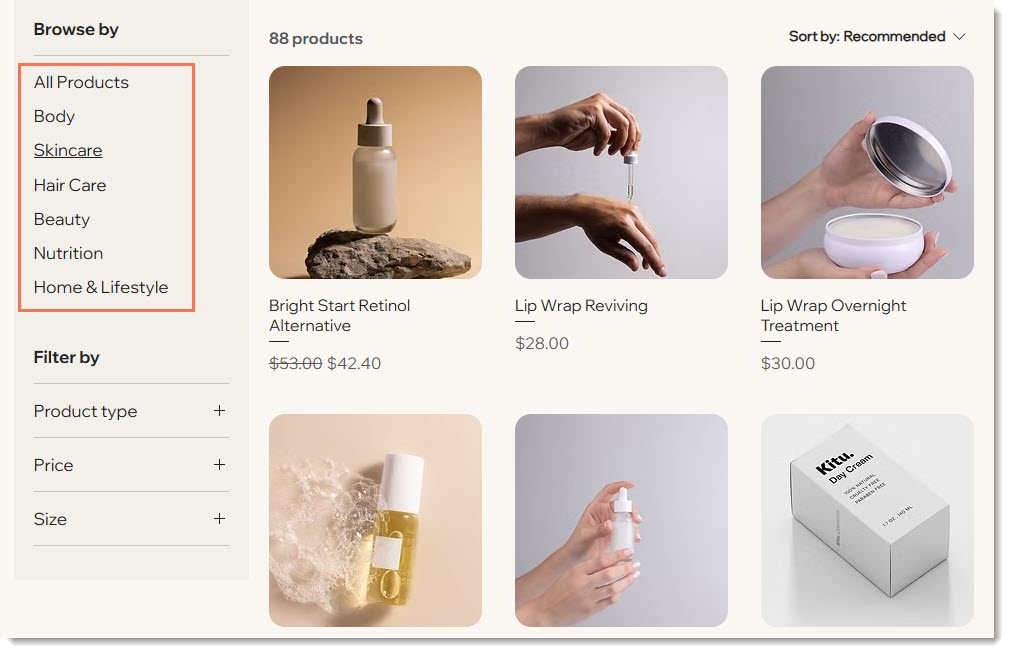
Önemli:
Dikey kategori menüsü mobil cihazlarda görünmez. Mobil cihazlarda yatay menü göstermenizi öneririz. Kategorileri mobil cihazlarda gösterme hakkında daha fazla bilgi edinin.
Kenar çubuğunu özelleştirmek için:
- Menü sekmesine tıklayın.
- Kategorilerin nasıl gösterileceğini belirleyin:
- Tüm kategorilerimi otomatik senkronize et: Tüm aktif kategoriler alfabetik sırayla otomatik olarak gösterilir.
- Menüyü manuel olarak özelleştir ve yeniden sırala: İstediğiniz kategorileri gizleyebilir ve listeyi yeniden sıralayabilirsiniz.
- Gizlemek istediğiniz kategorilerin onay kutularını boş bırakın.
- Kategorileri sürükleyerek yeniden sıralayın.
Filtrelerinizi özelleştirme
Filtrelerinizi göstermek veya gizlemek için geçiş düğmesine tıklayın. Göstermeyi tercih ettiğiniz filtreleri özelleştirebilirsiniz.
Filtrelerinizi özelleştirmek için:
- Filtreler sekmesine tıklayın.
- Aşağıdaki filtre seçeneklerinden birini özelleştirin:
- Filtreleri Göster: Tüm filtreleri göstermek veya gizlemek için geçiş düğmesine tıklayın.
- Filtre başlığını göster: Başlığı gizlemek için onay kutusunu boş bırakın.
- Filtre başlığı: Başlığı göstermeyi tercih ettiyseniz, başlık metnini düzenleyebilirsiniz.
- Şunlara göre filtrelenebilsin: Bir filtreyi gizlemek veya düzenlemek için üzerine gelin ve Diğer Eylemler simgesine
 tıklayın.
tıklayın.
- Kategori: Kategori filtresini gizleyebilir veya Düzenle'ye tıklayarak gösterilecek kategorileri seçebilirsiniz.
- Fiyat: Fiyat filtresini gizleyebilir veya Düzenle'ye tıklayarak filtre başlığını düzenleyebilirsiniz.
- Ürün Seçenekleri: Ürün seçenekleri filtresini gizleyebilirsiniz.
İpucu: Bu filtreyi göstermeyi tercih ederseniz, her sayfada ilgili ürün seçenekleri görünür. - İndirim: Bu seçeneği gizleyebilir veya silebilirsiniz. Göstermeyi tercih ederseniz, indirim uygulanan kategorileri seçebilirsiniz.
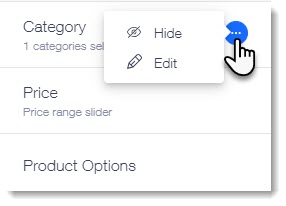
Sıralama seçeneklerini özelleştirme
Müşterilerin aradıkları ürünleri hızlıca bulmasını sağlamak amacıyla Kategori sayfanıza otomatik olarak sıralama seçenekleri eklenir. Bu seçeneklerden istediğinizi devre dışı bırakabilir veya sıralama özelliğini tamamen gizleyebilirsiniz.
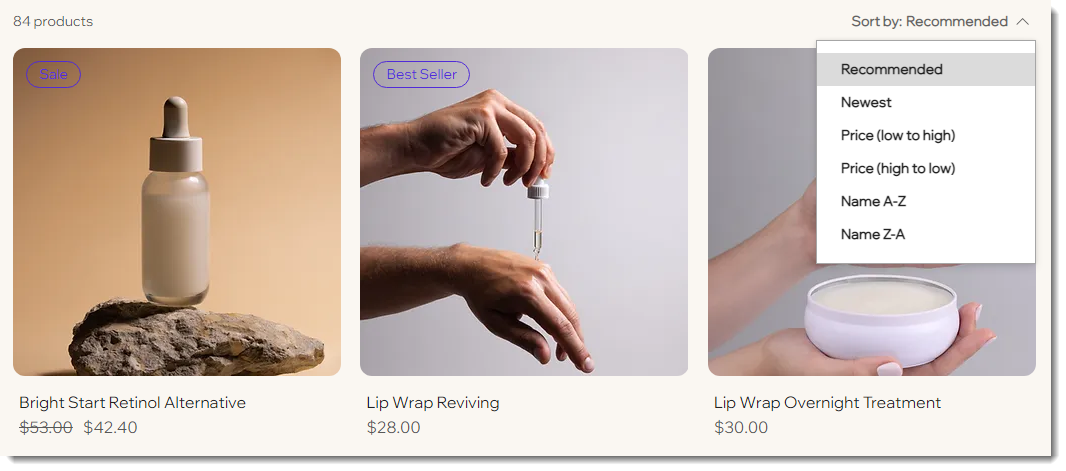
Ürün sıralamasını özelleştirmek için:
- Sıralama sekmesine tıklayın.
- Varsayılan sipariş açılır menüsünden ürünlerinizin gösterileceği siparişi seçin. Müşterilerin ürünleri sıralamasına izin verirseniz bu ayarı geçersiz kılabilir.
Not: Varsayılan olarak, bir kategorideki ürünlerin sıralaması kontrol panelinde ayarladığınız sıraya bağlıdır. - Mevcut ayarları özelleştirin:
- Etkinleştirmek veya devre dışı bırakmak için "Sıralama kriteri" seçeneklerini göster geçiş düğmesine tıklayın.
- "Sıralama kriteri" etiketini düzenleyin.
- Gizlemek istediğiniz sıralama seçeneklerinin onay kutularını boş bırakın.
Hızlı görünümü özelleştirme
Hızlı görünüm seçeneği müşterilerinizin kategori sayfanızdan ayrılmadan ürün bilgilerini bir pop-up penceresinde görmelerini sağlar.
Önemli:
Sepete Ekle düğmesi etkinse ve ürün görüntüsünün üzerindeyse, Hızlı Görünüm düğmesi gösterilmez.
SSS
Kategori sayfasını nasıl daha erişilebilir hale getirebilirim?
Kategori sayfası sitemin SEO'suna nasıl yardımcı olabilir?








